آنچه در این آموزش خواهید آموخت نحوه نحوه غیرفعال سازی wp-cron.php است. اصلا wp-cron.php چیست و به چه دلیلی ما میخواهیم آنرا غیر فعال کنیم؟ wp-cron.php یک فایل در سیستم مدیریت محتوای وردپرس (WordPress) است که وظیفه اجرای وظایف زمانبندی شده (cron jobs) را دارد. سیستم cron job به وردپرس این امکان را میدهد که وظایفی را در زمانهای مشخص اجرا کند، مانند بروزرسانیهای اتوماتیک، ارسال ایمیلها، پاکسازی دادهها و غیره.
wp-cron.php توسط وردپرس به عنوان یک جایگزین برای سیستم cron در سرور استفاده میشود. به دلیل عدم دسترسی مستقیم به سیستم cron در برخی از میزبانها، وردپرس از یک سیستم زمانبندی درونی به نام wp-cron استفاده میکند. این فرآیند به صورت خودکار اجرا میشود و وظایفی که باید در زمان مشخصی اجرا شوند را انجام میدهد.
هر زمان که یک کاربر وبسایت وردپرس را باز کند، wp-cron.php اجرا میشود و وظایف زمانبندی شده را اجرا میکند. این روش ممکن است برای وبسایتهای با ترافیک کم مناسب باشد، زیرا به دلیل باز شدن صفحات توسط کاربران، ممکن است wp-cron.php به صورت پیوسته اجرا شود.
برخی از کاربران ممکن است تصمیم بگیرند که wp-cron.php را به صورت دستی اجرا کرده و یا از سیستم cron سرور خود استفاده کنند تا مشکلاتی که احتمالاً در اجرای خودکار wp-cron.php وابسته به باز شدن صفحات وبسایت برخی اوقات به وجود میآید را حل کنند.
- نحوه کار wp-cron.php چیست
- نحوه غیرفعال سازی فایل wp-cron.php
- آموزش فعال سازی ابزار Cron Jobs در سی پنل
پس با آذردیتا همراه باشید تا این موضوع ( نحوه غیرفعال سازی wp-cron.php ) رو به زبانی ساده بررسی و تحلیل کنیم.
نحوه کار wp-cron.php چیست ؟
فایل wp-cron.php از فایل های موجود در ریشه وردپرس هستش که به ازای ورود هر بازدید کننده به سایت این فایل شروع به کار میکنه در نتیجه در صورتی که سایت شما پربازدید باشه فشار های وارده این فایل به هاست بسیار زیاد خواهد بود و به این صورت با کاهش سرعت وب سایت خودتون مواجه خواهید شد.
برخی دیگه از کار های این فایل انتشار نوشته های زمان بندی شده, بررسی بروزرسانی های ورپرس, ذخیره پیش نویس نوشته هست. پس در صورتی که میخواید این فایل رو غیرفعال کنید باید جایگزین اون یعنی Cron Jobs سی پنل رو فعال کنید. در ادامه به آموزش نحوه انجام هر یک از اینها خواهیم پرداخت پس با ما همراه باشید.
نحوه غیرفعال سازی فایل wp-cron.php
جهت غیرفعال سازی wp-cron.php این فایل مراحل زیر را انجام دهید :
- ابتدا وارد سی پنل خودتون بشید.
- سپس File Manager رو باز کرده و وارد پوشه Public_html بشید.
- از پوشه root سایت وردپرسی خود فایل wp-config.php رو پیدا کنید و روی آن راست کلیک کنید، سپس گزینه Edit رو جهت ویرایش فایل انتخاب کنید.
- سپس کد زیر رو در بخش مشخص شده وارد کنید و در انتهای کار برای ذخیره تغییرات روی Save Changes کلیک کنید.
تبریک غیرفعال سازی فایل با موفقیت انجام شد.
define('DISABLE_WP_CRON', 'true'); 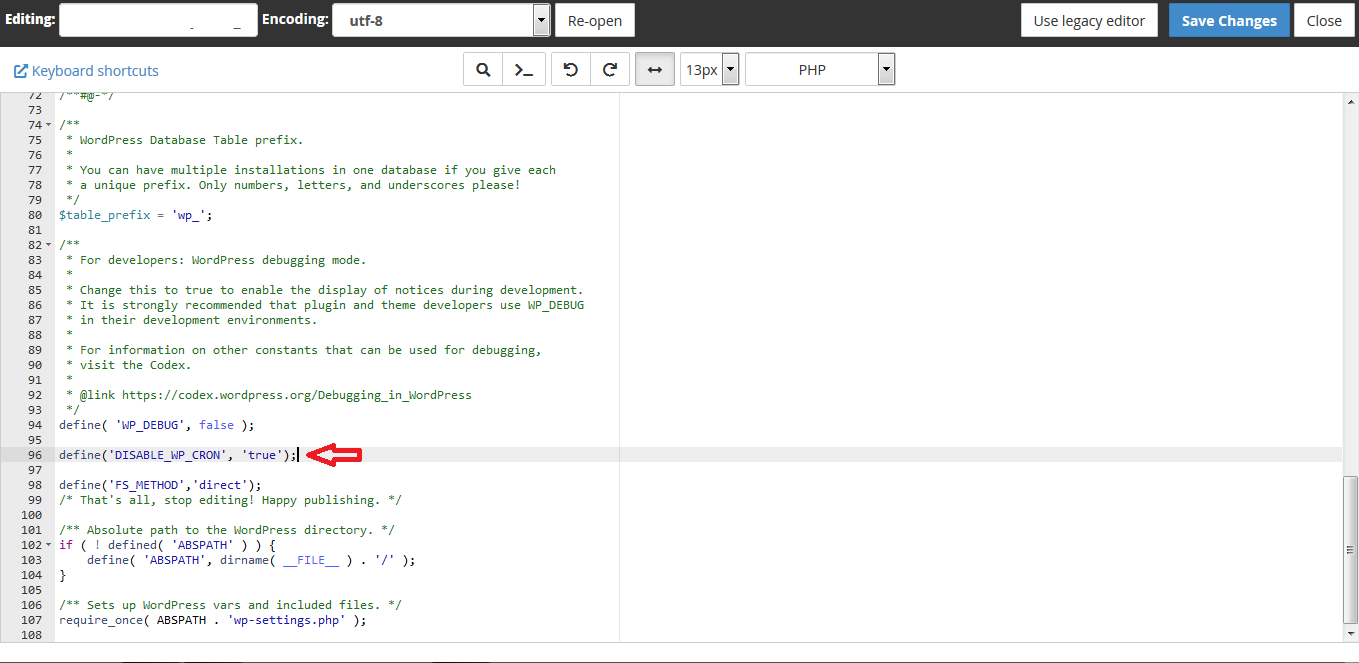
تصویر پس از انجام تمام مراحل
آموزش فعال سازی ابزار Cron Jobs در سی پنل
جهت فعال سازی ابزار Cron Jobs در سی پنل مراحل زیر را انجام دهید :
- ابتدا وارد سی پنل خودتون بشید.
- وارد قسمت Cron Jobs بشید.
- در قسمت add cron jobs یک کرون جاب با مقدار زمان هر ساعت دوبار (هر نیم ساعت یکبار) انتخاب کنید.
- در قسمت Command دستور زیر را وارد نمایید.
- در نهایت گزینه add new cron job را انتخاب کنید.
تبریک فعال سازی کرون جاب فایل با موفقیت انجام شد.
cd /home/CPANELUSERNAME/public_html; php -q wp-cron.php
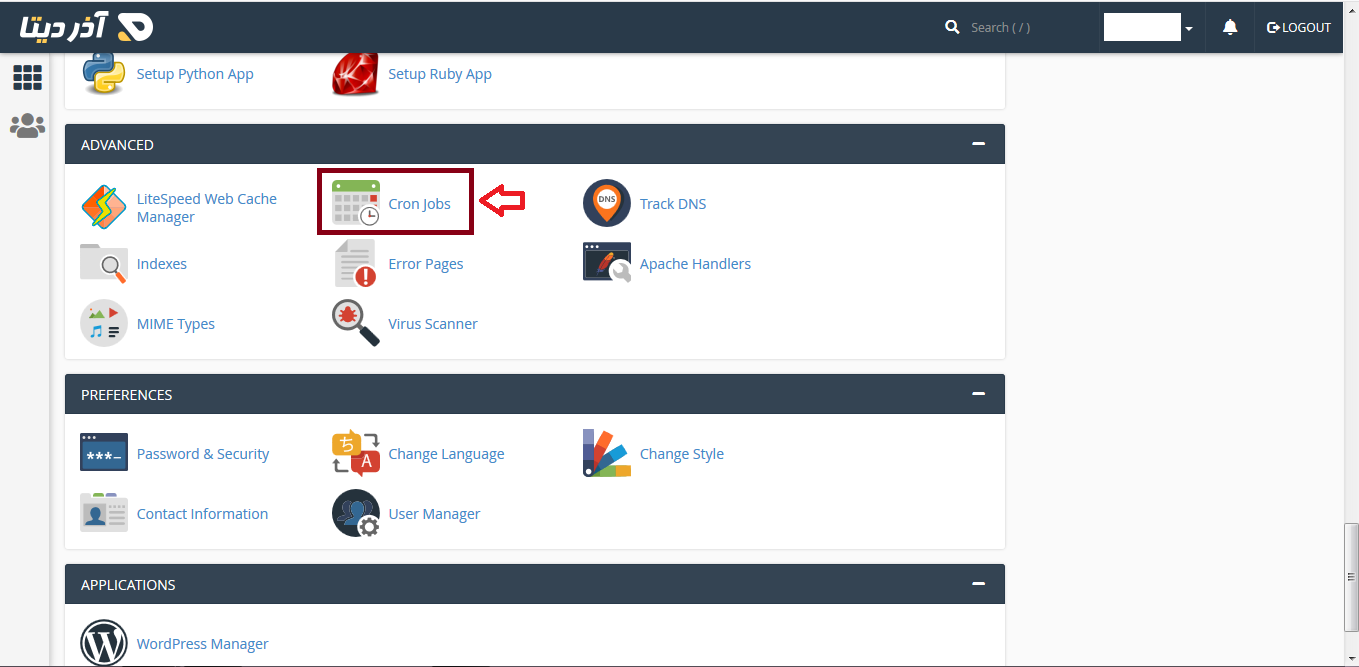
تصویر مربوط به مرحله دوم
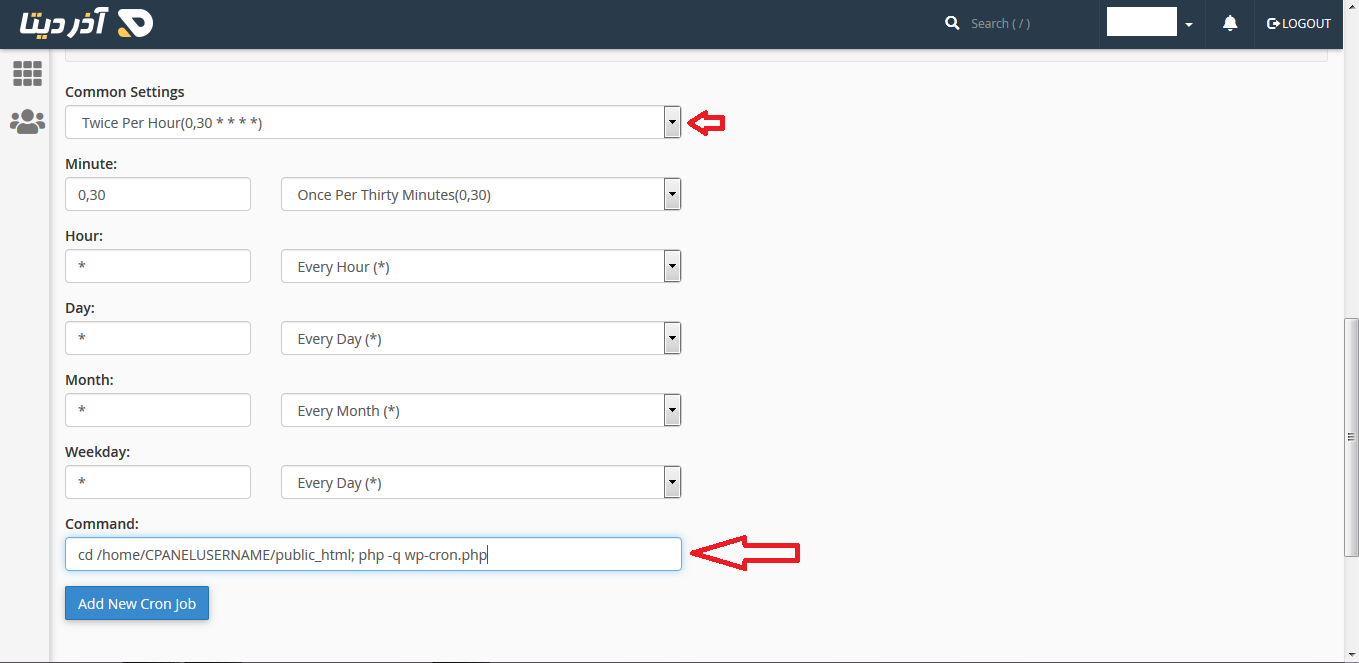
تصویر مربوط به مرحله سوم و چهارم








